Obtenir l'aide mémoire Unix au format pdf
Les principales commandes Unix
- Quelques commandes simples
- Commandes et manipulation des répertoires
- Commandes et manipulation des fichiers
- Permission sur les fichiers
- Divers
Quelques commandes simples
Consulter le manuel
man [n] commandeVisualisation à l'écran des informations concernant la commande spécifiée. L'affichage est realisé par un more.
Le manuel est divisé en huit sections:
- 1 : Les commandes utilisateurs
- 2 : Les appels sytèmes
- 3 : La librairie des sous-routines
- 4 : Les formats de fichiers
- 5 : Les fichiers spéciaux
- 7 : Les possibilités diverses
- 8 ou 1m : Les commandes d'administrations système
- 9 : glossaire
Identifier les utilisateurs du système
- who
- fournit de informations sur l'ensemble des utilistaeurs qui sont actuellement connectés sur la station.
- who am i
- renvoie uniquement les informations relatives à l'utilisateur courant.
- whoami
- renvoit l'identificateur de l'utilisateur courant.
- id
- renvoie l'UID (user identifier), le GID (Groupe identifier) de l'utilisateur courant.
Changer de mot de passe
Pour se connecter, il faut :- un login (identificateur de l'utilisateur) assigné par votre administrateur système
- un password (mot de passe) propre à chaque utilisateur
- passwd
- Permet de définir et de controler son mot de passe.
A l'appel de cette commande, vous devez saisir l'ancien mot de passe, puis vous devez saisir deux fois votre nouveau mot de passe.
Afficher une chaine de caractères
- echo chaine
- affiche la chaine passée en paramètre .(vous pouvez aussi afficher des variables: echo $PATH, pour visualiser la variable PATH)
- banner chaine
- affiche la chaine passée en paramètre avec des grosses lettres
Commandes et manipulation des répertoires
Visualiser le contenu d'une répertoire
- ls [-FaRl]
- liste le contenu d'un répertoire quelques options :
-F : Positionne à la fin des noms un / pour les répertoires et un * pour les fichiers exécutables -a : Affiche tous les fichiers, y compris les fichiers cachés (ceux qui commencent par . ) -R : Affichage récursif -l : Description complète du contenu d'un répertoire (une ligne par fichier). Le premier caractère de la ligne indique le type du fichier : - : standard d : répertoire -d : Evite de lister le contenu d'un répertoire : si rep est un repertoire, ls -l rep listera le contenu du répertoire rep, alors que ls -ld rep listera la description du répertoire
changer de répertoire
- cd chemin
- change le répertoire courant pour celui specifié par le chemin.
- cd
- change le répertoire courant pour le home directory.
- cd -
- change le répertoire courant pour le répertoire précédent
- pwd
- (print working directory) affiche le chemin du répertoire courant
Créer et détruire un répertoire
- mkdir répertoire
- création d'un répertoire contenant les deux fichiers . et ..
- rmdir répertoire
- supprime un répertoire vide (pour supprimer un répertoire non vide, il faut utiliser la commande rm
Commandes et manipulation des fichiers
Visualier le contenu d'un fichier
- cat fich1 fich2
- concatène et affiche (sur la sortie standard) le contenu des fichiers
- paste fich1 fich 2
- concatène horizontalement les fichiers fich1 et fich2 et affiche (sur la sortie standard) le résultat.
- more fich
- visualise le contenu du ou des fichiers par page.
pour un fichier contenant plus d'une page :q ou Q : pour terminer la visualisation RETURN : pour visualiser une ligne supplémentaire ESPACE : pour visualiser la page suivante h : pour obtenir de l'aide
Imprimer un fichier
- lp [-dimp] fichiers
- imprime le ou les fichiers spécifiés sur l'imprimante par défaut ou sur celle spécifiée par l'option -d (attention, pas de blanc entre l'option et le nom de l'imprimante).
- lpq
- visualise la file d'impression courante
- lpstat [-t]
- renvoie des informations sur l'etat de l'imprimante par défaut et de sa queue d'impression . (l'option -t permet de visualiser toutes les imprimantes)
- cancel num_impression
- detruit l'impression designée par num_impression(vous recuperz ce numero par la commande lpq ou lpstat)
Chercher une chaine de caractères dans un fichier
- grep [-iv] expression fichiers
-
sans option : recherche dans les fichiers les lignes contenant l'expression -i : pour ne pas tenir compte des majuscules/minuscules -v : pour afficher les lignes ne contenant pas l'expression spécifiée.
Faire une copie d'un fichier
- cp source destination
- copie le fichier source dans le fichier destination.
Si le fichierdestination n'existe pas, il est créé . Sinon son contenu est ecrasé sans avertissement.
Si la destination est un répertoire, alors la source peut être une liste de fichiers.
Déplacer ou changer le nom d'un fichier
- mv source destination
- renomme ou deplace le fichier source en destination. Si la destination est un répertoire, alors la source peut être une liste de fichiers.
Identifier le type d'un fichier
- file fichiers
- Determine le type du ou des fichiers specifiés. (Attention, le résultat est parfois erronée)
Créer un lien sur un fichier
- ln [-s] source destination
- création un lien sur un fichier ou un répertoire. Un lien est un moyen d'accéder
à un même fichier ou un répertoire sous plusieurs noms ou à partir de plusieurs
répertoires. Attention un lien n'est pas une copie: si vous modifiez le fichier
alors tous les liens sur ce fichier seront modifiés.
Il existe deux sortes de liens: le lien physique et le lien symbolique (avec l'option -s). Le lien physique ne peut adresser que des fichiers, alors que le lien symbolique peut aussi lier des répertoires.
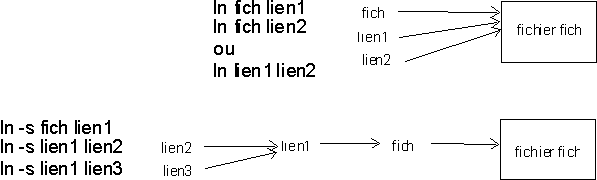
Dans le cas de lien physique, pour effacer le fichier, vous devez effacer tous les liens qui pointent sur ce fichier. Par contre pour des liens symboliques, vous pouvez effacer le fichier sans effacer les liens, mais alors ceux-ci seront invalides.
Détruire un fichier
- rm [-irf] fichiers
- efface les fichiers(attention, on ne peut pas récuperer un fichier qui
a été effacé)
-i : intéractif, demande une confirmation sur chaque fichier -f : force la suppression du fichier -r : resursivité. permet d'effacer un répertoire et son contenu
Rechercher un fichier
- find rep -name nom -print
- recherche le(s) fichier(s) caractérisé par name (vous pouvez utiliser
une expression régulière), à partir du répertoire rep et affiche le
résultat.
vous pouvez décrire le fichier à rechercher par une expression réguliere, ou indiquer le type de fichiers à chercher ou encore le propriétaire ...
vous pouvez aussi executer d'autres actions, comme effacer le fichiers... (pour plus de détails, voir le man)
Permission sur les fichiers
Pour chaque fichier, il y a trois classes d'utilisateurs| utilisateur : | le propriétaire du fichier | |
| groupe : | le groupe auquel appartient le fichier | |
| autre : | tous les autres |
| r : | lecture | |
| w : | écriture | |
| x : | exécution (pour un fichier, peut être executé, pour un répertoire, peut devenir répertoire courant) |
- chmod mode fichiers
- change les permissions du ou des fichiers/répertoires.
exemple mode désiré : rwxr-xr--
d'ou la commande chmod 754 fichieruser group other rwx r-x r-- 111 101 100 en binaire 7 5 4 - chown proprietaire fichiers
- change le propriétaire du fichier. Le nouveau propriétaire doit être connu du système.
- chgrp groupe fichiers
- change le groupe du fichier. Le nouveau groupe doit être connu du système.
Divers
Se connecter sur un autre compte
- su [-] utilisateur
- change l'utilisateur courant . Vous devez saisir le mot de passe du nouvel
utilisateur (sauf si le compte d'origine est le root).
Si vous indiquez - alors les fichiers de login (.cshrc ou autre suivant le shell) sont executés et vous vous retrouvez dans le home directory du nouveau compte.
Se connecter sur une autre station
- rlogin station
- vous êtes connecte sue une autre station mais avec le meme login . Vous devez saisir le mot de passe sur la nouvelle station(sauf si vous positionner le fichier .rhosts). Si vous ne saisissez pas le mot de passe, vous pouvez alors changer de compte.
Surveiller les programmes en cours d'execution
- ps
- affiche la liste des processus actifs. Attention les options de cette commande change suivant le système que vous avez, (verifiez les par le man)
Tuer un processus
- kill num_process
- supprime le processus specifié (vous recuperez le numéro du processus par un ps). Si malgré la commande, le processus n'est pas détruit, essayez kill -9 num_process
Redirection des entrées-sorties
| < | l'entrée standard est lu à partir d'un fichier |
| > | La sortie standard est redirigée dans un fichier (RAZ du fichier) |
| >> | La sortie standard est redirigée dans un fichier (concaténation du fichier) |
La redirection des erreurs dépend du shell dans lequel vous êtes, soit sh , soit ksh ou encore csh
Obtenir l'aide mémoire Unix au format pdf
© Isabelle Vollant
(http://www.shellunix.com)
mise à jour le 27/08/10








